สำหรับผู้สร้างครั้งแรกที่ต้องการสร้างฟลิปบุ๊ก วิธีที่มีประสิทธิภาพคือการสร้างไฟล์ PDF ในตอนแรก เมื่อคุณได้รับเอกสาร PDF โดยใช้ผู้สร้างฟลิปบุ๊กแบบมืออาชีพและแบบมัลติฟังก์ชั่น คุณสามารถแปลงเอกสาร PDF เป็นฟลิปบุ๊กได้อย่างง่ายดายด้วยการคลิกเพียงครั้งเดียว
ไม่ยากที่จะสร้างฟลิปบุ๊กเล่มแรกพร้อมคำแนะนำที่ชัดเจน ดังนั้น บทช่วยสอนของวันนี้จะสอนวิธีง่ายๆ แต่เป็นมืออาชีพให้กับคุณในการสร้างฟลิปบุ๊กจาก PDF ตอนนี้ติดตามและเริ่มต้น!
สารบัญ
ส่วนที่ 1 - ดาวน์โหลดและติดตั้ง EaseFlip Flipbook Maker
ส่วนที่ 3 - ทำการปรับแต่งของคุณ
ดาวน์โหลดและติดตั้ง EaseFlip Flipbook Maker
ในการสร้างฟลิปบุ๊กจาก PDF คุณต้องได้รับความช่วยเหลือจากเครื่องมือของบุคคลที่สาม EaseFlip คือโปรแกรมแปลงและตัวแก้ไข PDF เป็น flipbook ที่เพิ่งเปิดตัว โดยให้การเข้าถึงที่ง่ายดาย แต่มีคุณภาพสูงเพื่อช่วยเหลือผู้ใช้ทุกคนในการรับฟลิปบุ๊กในฝันของเขา/เธอ
EaseFlip นำเสนอคุณสมบัติอันยอดเยี่ยมหลายอย่างที่ช่วยให้ผู้ใช้สร้างฟลิปบุ๊กได้อย่างง่ายดาย เพียงแค่จับมันก่อนใช้
#1. เอฟเฟกต์การพลิกที่ดี
EaseFlip ให้ผู้ใช้สร้างฟลิปบุ๊กที่มีเอฟเฟกต์การพลิกหน้าอย่างสมจริง มันจะเป็นเครื่องมือที่สมบูรณ์แบบสำหรับการสร้างเนื้อหาพลิกเช่นนิตยสารและแคตตาล็อก
#2. สภาพแวดล้อมในแอปที่ปลอดภัย
EaseFlip นำเสนออินเทอร์เฟซที่สะอาดปราศจากแอดแวร์หรือมัลแวร์ ผู้ใช้ไม่จำเป็นต้องติดตั้งส่วนขยายเพิ่มเติมในขณะที่ใช้ซอฟต์แวร์ ทำให้มั่นใจได้ถึงขั้นตอนการตั้งค่าที่ง่ายและปลอดภัย
#3. เนื้อหาแอนิเมชั่นและสื่อฝังตัว
ผู้ใช้สามารถเพิ่มเนื้อหาแอนิเมชั่นหรือสื่อ เช่น เสียงและวิดีโอลงในฟลิปบุ๊กได้ เอฟเฟกต์แอนิเมชั่นสามารถแทรกลงในเว็บไซต์โดยใช้ WordPress, Joomla และ Drupal เพื่อเข้ารหัส
#4. ให้บริการคลาวด์โฮสติ้ง
EaseFlip มีดิสก์โฮสติ้งระบบคลาวด์เพื่อให้ผู้ใช้สามารถอัปโหลดฟลิปบุ๊กที่สร้างขึ้นเพื่อการเก็บรักษาได้ ข้อมูลจะถูกเก็บไว้ตลอดไปแม้ดิสก์จะเสียหาย
EaseFlip พร้อมใช้งานสำหรับผู้ใช้ Windows และ Mac ที่จะติดตั้ง ดังนั้น คุณสามารถเลือกเวอร์ชันที่เหมาะสมสำหรับการดาวน์โหลดแพ็คเกจการติดตั้ง EaseFlip ได้ที่นี่:
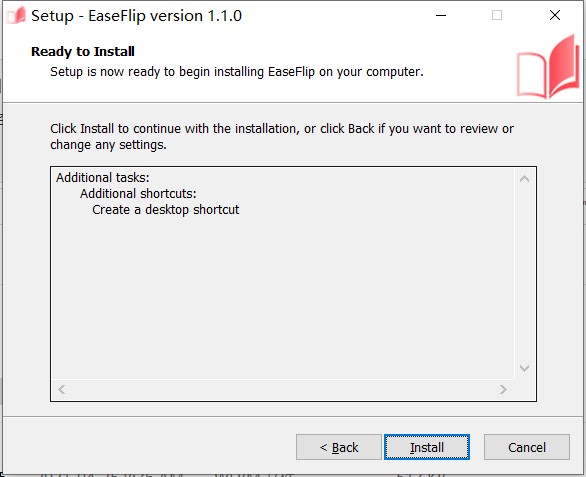
อัพโหลดไฟล์ PDF
เมื่อคุณติดตั้ง EaseFlip แล้ว ให้เริ่มลองแปลง PDF เป็นฟลิปบุ๊กเป็นครั้งแรก! นี่เป็นคำแนะนำง่ายๆ ที่คุณสามารถทำตามได้
(ไม่บังคับ) ขั้นตอนที่ 1 หลังจากเปิด EaseFlip บนเดสก์ท็อปของคุณแล้ว ให้คลิกปุ่ม "เข้าสู่ระบบ" และลงทะเบียน/เข้าสู่ระบบผ่านบัญชี EaseFlip ของคุณ
หมายเหตุ: หากคุณเป็นผู้ใช้ที่ลงทะเบียนของ EasePDF แล้ว คุณสามารถใช้ EasePDF เพื่อเข้าสู่ระบบ EaseFlip และในทางกลับกัน แต่ควรสังเกตว่าแพ็คเกจสมาชิกของซอฟต์แวร์ทั้งสองนั้นเป็นอิสระจากกัน
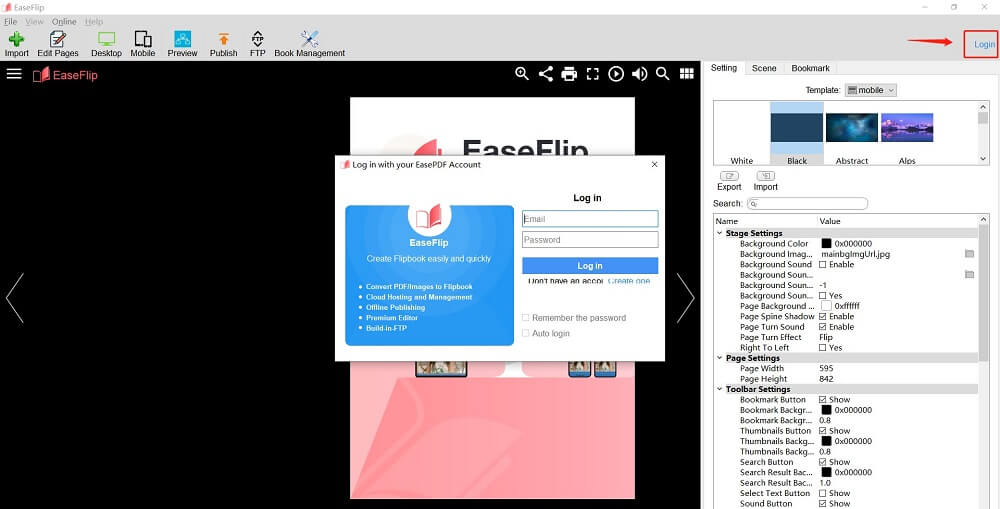
ขั้นตอนที่ 2 ตอนนี้ คุณจะพบไอคอน "นำเข้า" ที่มุมซ้ายบนของแถบเครื่องมือ กดแล้วหน้าต่าง "นำเข้า PDF" จะปรากฏขึ้น

ขั้นตอนที่ 3 คุณสามารถเรียกดูคอมพิวเตอร์ของคุณและเลือกเอกสาร PDF เพื่อเพิ่มไปยัง EaseFlip
หมายเหตุ: EaseFlip รองรับการอัปโหลด 1 PDF ในแต่ละครั้ง ดังนั้น คุณต้องใช้ตัว รวม PDF เพื่อรวมเอกสาร PDF สองฉบับขึ้นไปเข้าด้วยกัน ถ้าคุณต้องการสร้างฟลิปบุ๊กจากเอกสาร PDF มากกว่า 1 ฉบับในคราวเดียว

ไม่บังคับ: แทนที่จะเพิ่มหน้าและองค์ประกอบทั้งหมดที่อยู่ในไฟล์ PDF ลงในซอฟต์แวร์ คุณสามารถปรับแต่งวัตถุที่คุณต้องการนำเข้าได้ คุณสามารถเลือกหน้าที่ต้องการเพิ่มหรือองค์ประกอบพื้นฐานบางอย่างได้ เช่น บุ๊กมาร์กหรือลิงก์
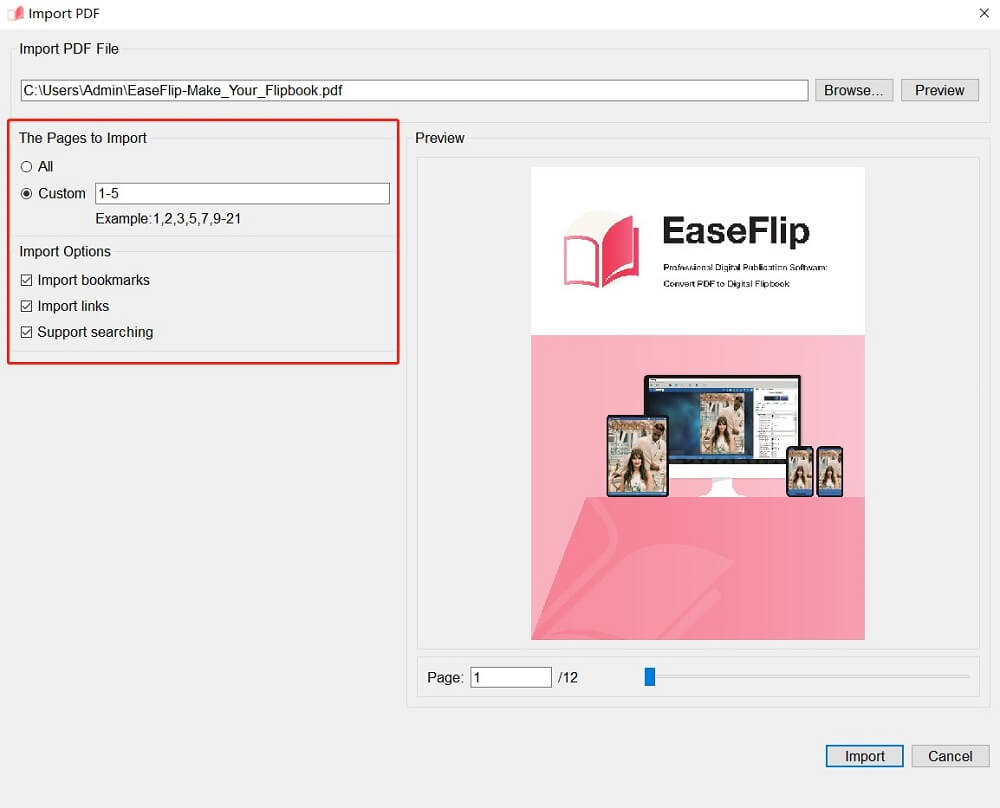
ขั้นตอนที่ 4 เมื่อคุณเลือก PDF และองค์ประกอบที่คุณต้องการนำเข้าแล้ว ให้ดูตัวอย่างเงื่อนไข และสุดท้ายกดที่ไอคอน "นำเข้า"
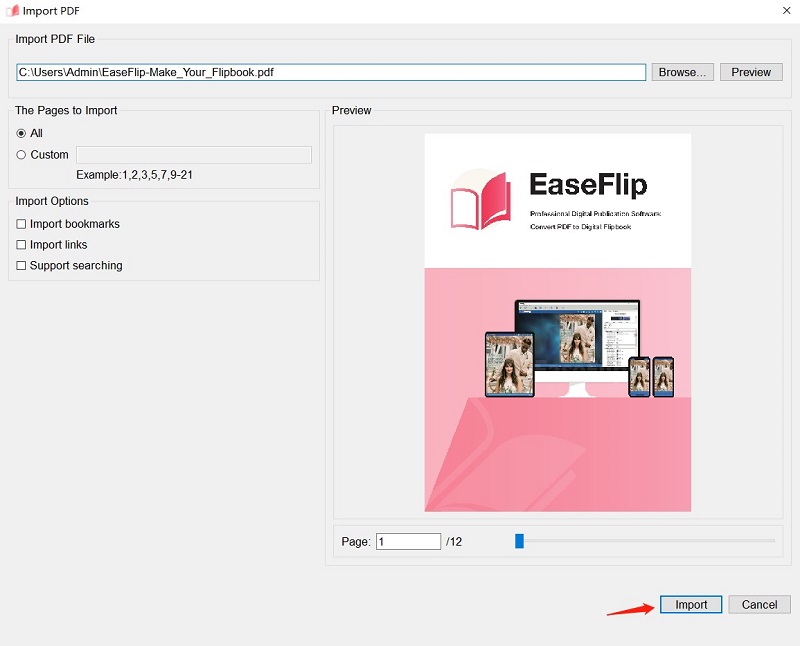
ทำการปรับแต่งของคุณ
ตอนนี้ มาเริ่มปรับแต่งฟลิปบุ๊กเพื่อสร้างหนังสือที่ไม่เหมือนใคร! มีฟังก์ชันหลักสามประเภทที่สามารถนำมาใช้เพื่อช่วยปรับแต่งกระบวนการแก้ไขฟลิปบุ๊กได้
ขั้นตอนที่ 1 โดยการเลือกโหมด "เดสก์ท็อป" หรือ "มือถือ" เพื่อให้พอดีกับฟลิปบุ๊กของคุณ จะช่วยให้เอฟเฟกต์การเล่นทำงานได้ดีขึ้น คุณเพียงแค่ต้องย้ายไปที่แถบเครื่องมือด้านบนและเลือกโหมดสำหรับฟลิปบุ๊กของคุณ

ในส่วน "อุปกรณ์เคลื่อนที่" คุณสามารถเลือกรุ่นที่ถูกต้องเพื่อให้พอดีกับพลิกบุ๊กได้
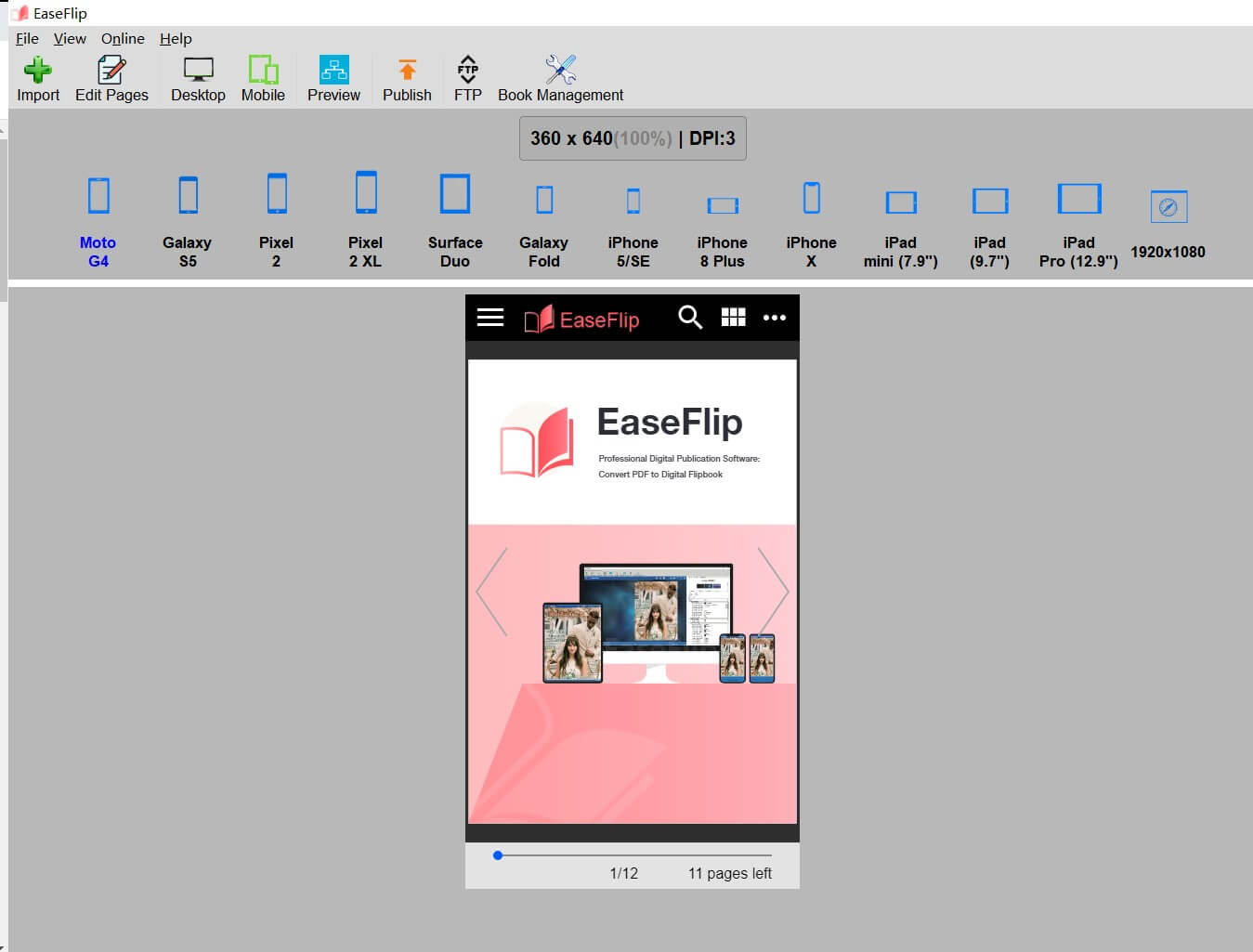
ขั้นตอนที่ 2 ไปที่ "แก้ไข" บนแถบเครื่องมือและหน้าจะเปลี่ยนเป็นหน้าต่างแก้ไขฟลิปบุ๊ก คุณสามารถเพิ่มองค์ประกอบลงในฟลิปบุ๊กเพื่อให้ดูสดใสยิ่งขึ้นได้ที่นี่ ตัวอย่างเช่น คุณสามารถเพิ่มลิงก์ รูปร่าง ข้อความ รูปภาพ เพลงประกอบ วิดีโอ หรือแม้แต่แผนภูมิและปุ่มลงในฟลิปบุ๊ก เมื่อกระบวนการแก้ไขเสร็จสิ้น ให้กดไอคอน "บันทึก"
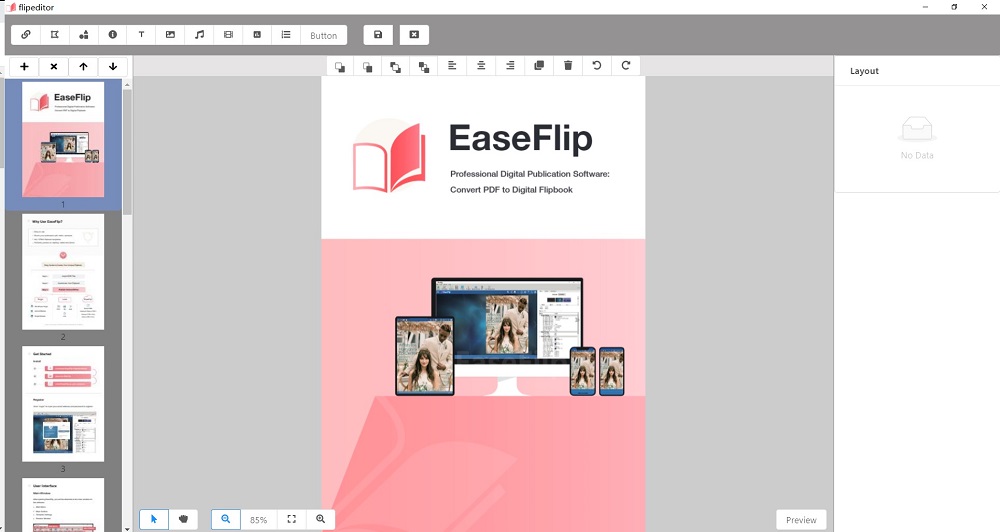
ขั้นตอนที่ 3 เมื่อคุณกลับสู่อินเทอร์เฟซหลักของ EaseFlip คุณจะสังเกตเห็นส่วนการตั้งค่าทางด้านขวา คุณสามารถปรับการตั้งค่าต่างๆ เช่น เวที หน้า แถบเครื่องมือ ความเป็นส่วนตัว หรือการตั้งค่าการปรับแต่งเพื่อใช้ตัวแก้ไขได้สะดวกยิ่งขึ้น
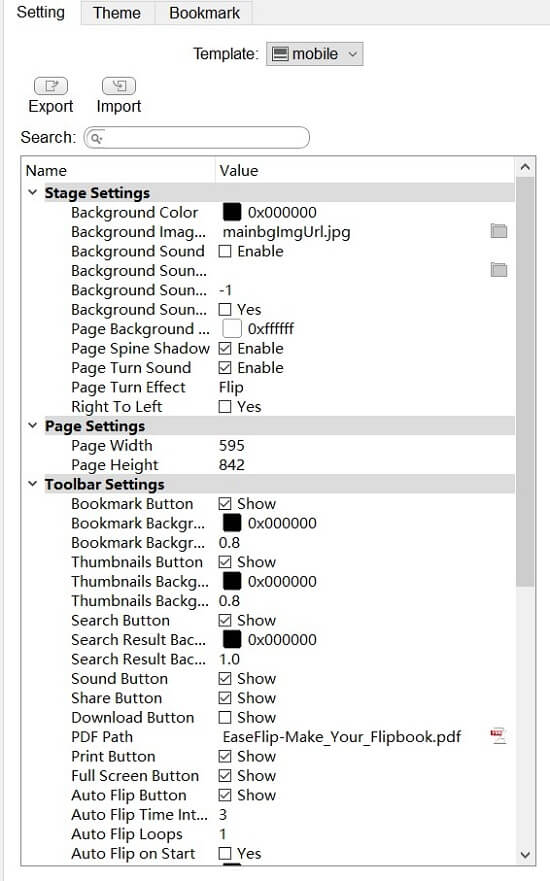
นอกจากนี้ ที่นี่ยังมีธีมและบุ๊กมาร์กสำหรับผู้ใช้เพื่อให้ฟลิปบุ๊กดูเป็นมืออาชีพและน่าดึงดูดยิ่งขึ้น คุณสามารถใช้เอฟเฟกต์และบุ๊กมาร์กได้โดยตรงที่นี่
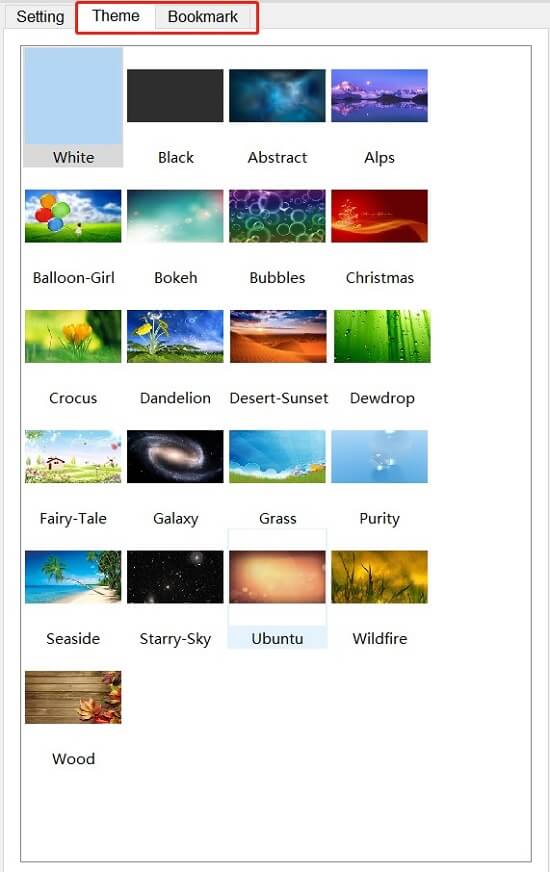
เผยแพร่และแชร์ Flipbook กับผู้อ่านของคุณ
เมื่อสร้างฟลิปบุ๊กและฉบับเสร็จแล้ว คุณสามารถเผยแพร่และแชร์ฟลิปบุ๊กกับผู้อ่านของคุณเพื่อให้พวกเขาได้เพลิดเพลิน คุณสามารถเข้าถึงตัวเลือก "เผยแพร่" บนแถบเครื่องมือ เมื่อหน้าต่าง "เผยแพร่" ปรากฏขึ้น ให้เลือกวิธีที่คุณต้องการเผยแพร่ฟลิปบุ๊ก

#1. เผยแพร่เป็นไฟล์ออนไลน์
คุณมีสี่รูปแบบในการเข้ารหัสฟลิปบุ๊กและส่งออกเป็นไฟล์ออฟไลน์ ซึ่งรวมถึง .html, .zip, .app และ .exe เพียงเลือกรูปแบบที่คุณต้องการ แล้วย้ายไปที่ด้านขวาของหน้าต่างเพื่อเลือกโฟลเดอร์เอาต์พุตเพื่อเก็บไฟล์ไว้ นอกจากนี้ แก้ไขชื่อหนังสือพลิกและเลือกมาตรฐานเว็บสำหรับมันทั้งสองแบบ
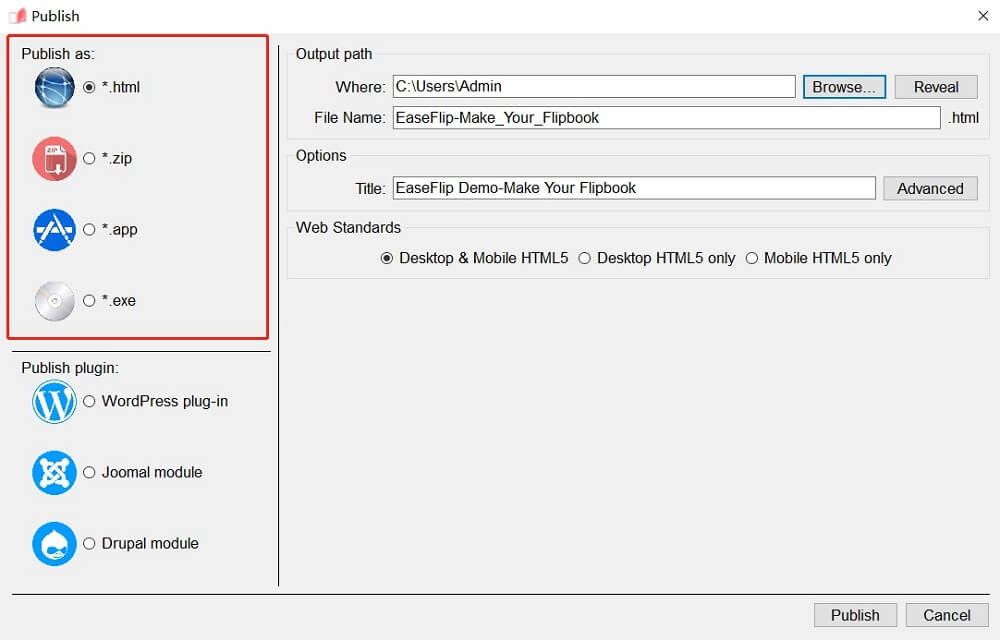
#2. เผยแพร่เป็นปลั๊กอิน
แทนที่จะส่งออกฟลิปบุ๊กเป็นไฟล์ออนไลน์ ผู้ใช้ยังสามารถเผยแพร่ฟลิปบุ๊กโดยใช้เซิร์ฟเวอร์ FTP ในตัวของ EaseFlip ผู้ใช้ได้รับการเปิดใช้งานเพื่อส่งออก flipbook เป็นปลั๊กอิน WordPress, โมดูล Joomal หรือโมดูล Drupal
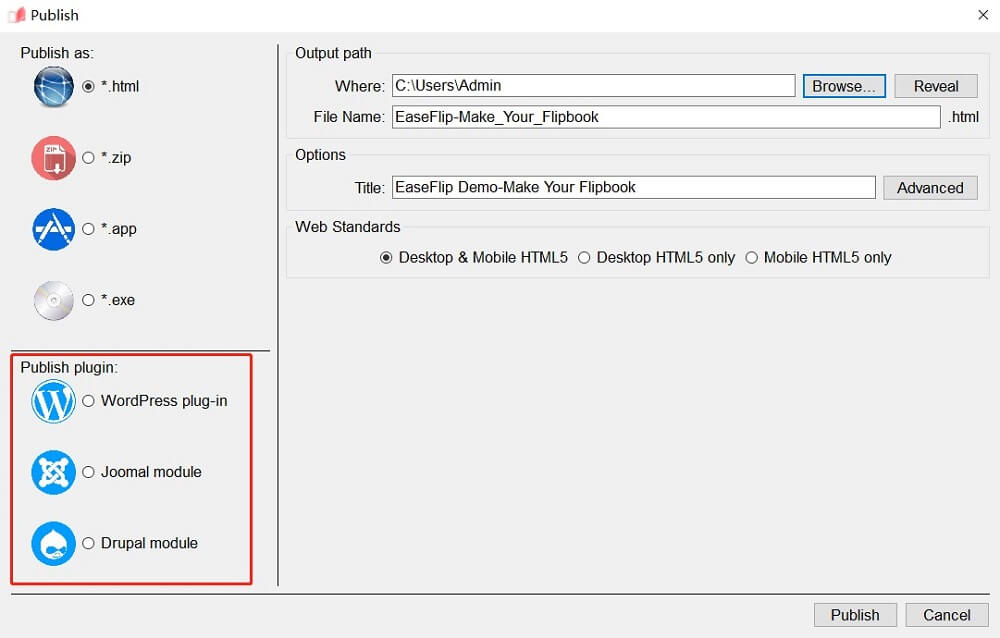
สิ่งที่คุณสามารถทำได้ต่อไป
ยินดีด้วย! คุณสร้างฟลิปบุ๊กเล่มแรกเสร็จแล้วโดยใช้ EaseFlip! ต่อไป คุณมีสิ่งที่ต้องทำกับฟลิปบุ๊กของคุณมากขึ้น เช่น -
ก่อนแบ่งปันฟลิปบุ๊ก คุณได้รับอนุญาตให้เพิ่มรหัสผ่านเพื่อรักษาความปลอดภัยของฟลิปบุ๊กโดยการปกป้องเนื้อหา
แบ่งปันฟลิปบุ๊กที่แปลงแล้วกับเพื่อนของคุณเพื่อเพลิดเพลินกับความบันเทิงด้วยกัน
เพิ่มมุมมอง flipbook โดยการอัปโหลด flipbook ไปยังแพลตฟอร์มโซเชียลมีเดีย
...
หลังจากอ่านบทแนะนำทั้งหมดแล้ว คุณอาจสังเกตเห็นว่า EaseFlip ไม่ได้ใช้งานยาก ตั้งแต่คุณสมบัติการแปลงไปจนถึงการแก้ไข EaseFlip ตอบสนองความต้องการของผู้ใช้ส่วนใหญ่ด้วยฟังก์ชันที่ใช้งานง่ายและมีประสิทธิภาพสูง ทำไมไม่ปฏิบัติตามคู่มือนี้และเริ่มสร้างฟลิปบุ๊กเล่มแรกของคุณทันที?
ดาวน์โหลดฟรี EaseFlip ที่นี่:
บทความนี้เป็นประโยชน์หรือไม่? ขอบคุณสำหรับความคิดเห็นของคุณ!
ใช่ หรือ ไม่

























